הפעלה בסיסית של תצוגת מסך המגע
אף כי הפונקציות וההגדרות שונות זו מזו, שיטות ההפעלה של הלחצנים המוצגים במסך וההליך לבחירת פריטים הינם זהים. סעיף זה מתאר את שיטות ההפעלה עבור לחצנים המוצגים לעיתים קרובות במסך, וכן את אופן בחירת הפריטים.
בחירת לחצן
כאשר לוחצים על לחצן, צבע הלחצן עשוי להשתנות, או שסימן תיוג יתווסף כדי לציין שהלחצן נבחר.
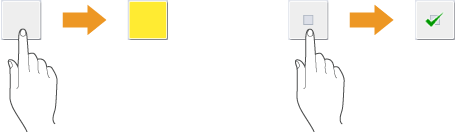
לחץ על לחצן הגדרת הפונקציות כדי להציג את סטטוס ההגדרה בחלק העליון של לחצן, והצבע של החלק התחתון ישתנה.
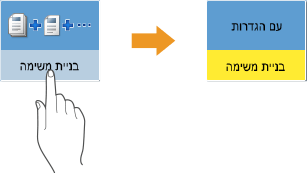
לחץ על לחצן שבו  ממוקם בחלק התחתון כדי להציג את מסך ההגדרה. כאשר מוגדרת הגדרה זו, סטטוס ההגדרה יוצג בחלק העליון של לחצן, והצבע של החלק התחתון ישתנה.
ממוקם בחלק התחתון כדי להציג את מסך ההגדרה. כאשר מוגדרת הגדרה זו, סטטוס ההגדרה יוצג בחלק העליון של לחצן, והצבע של החלק התחתון ישתנה.
 ממוקם בחלק התחתון כדי להציג את מסך ההגדרה. כאשר מוגדרת הגדרה זו, סטטוס ההגדרה יוצג בחלק העליון של לחצן, והצבע של החלק התחתון ישתנה.
ממוקם בחלק התחתון כדי להציג את מסך ההגדרה. כאשר מוגדרת הגדרה זו, סטטוס ההגדרה יוצג בחלק העליון של לחצן, והצבע של החלק התחתון ישתנה.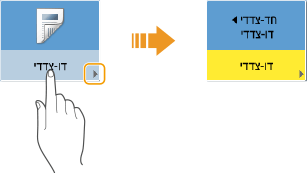
כאשר לחצן מוצג בצבע בהיר יותר, לא ניתן לבחור את הלחצן. תצוגות כאלו יופיעו כתלות בסטטוס הכניסה או מפני שלא ניתן להשתמש בפונקציה המשויכת אל הלחצן או מפני שהוגדרה פונקציה אחרת.
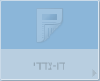
בחירת פריט מרשימה נפתחת
לחץ על לחצן שבו  ממוקם בחלק הימני כדי להציג את הרשימה הנפתחת. לחץ על פריט ברשימה כדי לבחור את הפריט.
ממוקם בחלק הימני כדי להציג את הרשימה הנפתחת. לחץ על פריט ברשימה כדי לבחור את הפריט.
 ממוקם בחלק הימני כדי להציג את הרשימה הנפתחת. לחץ על פריט ברשימה כדי לבחור את הפריט.
ממוקם בחלק הימני כדי להציג את הרשימה הנפתחת. לחץ על פריט ברשימה כדי לבחור את הפריט.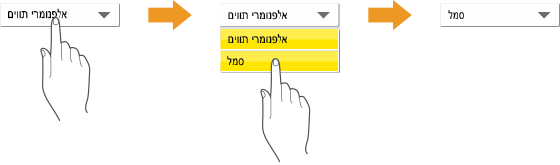
הגדלה או הקטנה של ערך
לחץ על הלחצנים <-> או <+> כדי להגדיל או להקטין ערכים, למשל כאשר מכווננים את הצפיפות. בכל פעם שאתה לוחץ על לחצן, המחוון ( ) לציון הגדלה או הקטנה של הערך המספרי. באמצעות לחיצה ארוכה על הלחצן ניתן לשנות את הערך במהירות.
) לציון הגדלה או הקטנה של הערך המספרי. באמצעות לחיצה ארוכה על הלחצן ניתן לשנות את הערך במהירות.
 ) לציון הגדלה או הקטנה של הערך המספרי. באמצעות לחיצה ארוכה על הלחצן ניתן לשנות את הערך במהירות.
) לציון הגדלה או הקטנה של הערך המספרי. באמצעות לחיצה ארוכה על הלחצן ניתן לשנות את הערך במהירות.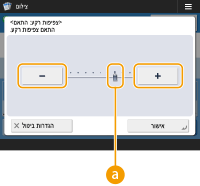
החלה/ביטול של הגדרות
לחץ על <אישור> כדי להחיל את ההגדרות ולחץ על <הגדרות ביטול> כדי לבטל את השינויים ולשחזר את ההגדרות הקודמות .
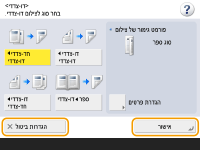
בנוסף, יוצגו לחצנים כגון <ביטול> שמבטל את ההגדרה וחוזר למסך הקודם, <הבא> שמחיל את ההגדרה ועובר למסך הבא, <אחורי> שחוזר למסך ההגדרה הקודם ו-<סגירה> שסוגר את המסך הפתוח כרגע.
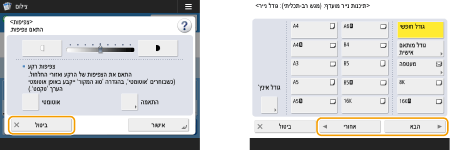
מעבר בין עמודים
כשתצוגת רשימה נפרשת על פני שני עמודים או יותר, לחץ על  /
/ או על
או על  /
/ כדי לעבור עמוד. לחץ על
כדי לעבור עמוד. לחץ על  כדי לקפוץ לעמוד הראשון, לחץ על
כדי לקפוץ לעמוד הראשון, לחץ על  כדי לקפוץ לעמוד האחרון.
כדי לקפוץ לעמוד האחרון.
 /
/ או על
או על  /
/ כדי לעבור עמוד. לחץ על
כדי לעבור עמוד. לחץ על  כדי לקפוץ לעמוד הראשון, לחץ על
כדי לקפוץ לעמוד הראשון, לחץ על  כדי לקפוץ לעמוד האחרון.
כדי לקפוץ לעמוד האחרון.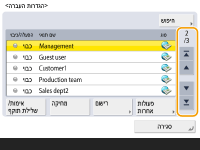
שינוי סדר התצוגה ברשימה
כאשר ישנם משימות/קבצים מרובים ברשימה, ניתן ללחוץ על <שם> או על <תאריך/שעה> כדי למיין את רשימת הפריטים. כאשר מוצג  , הפריטים מוצגים בסדר עולה, וכאשר מוצג
, הפריטים מוצגים בסדר עולה, וכאשר מוצג  , הפריטים מוצגים בסדר יורד.
, הפריטים מוצגים בסדר יורד.
 , הפריטים מוצגים בסדר עולה, וכאשר מוצג
, הפריטים מוצגים בסדר עולה, וכאשר מוצג  , הפריטים מוצגים בסדר יורד.
, הפריטים מוצגים בסדר יורד.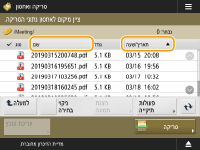

תנאי המיון משתנים כתלות בפונקציה שבה אתה משתמש.
אם בעת ההתחברות נעשה שימוש בניהול אימות בהתאמה אישית, נשמר תנאי המיון האחרון. רשימת פריטים הניתנים להתאמה אישית
המלצות |
הצג את מדריך הפונקציותלחץ על <תפריט עזרה> כדי להציג מסך הסבר על השימוש בפונקציות של המכשיר וכן המלצות בנוגע לשימוש בצילום, בסריקה וכדומה. הצג מסך זה כשברצונך ללמוד עוד על הפונקציות הזמינות במכשיר ועל אופן השימוש בהן. 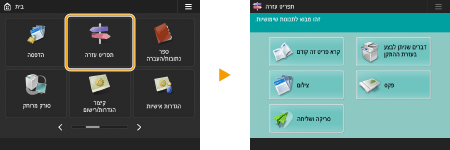 דוגמה: הדרכה על פונקציות צילום כשבוחרים פריט מהרשימה מוצג מסך ההדרכה. 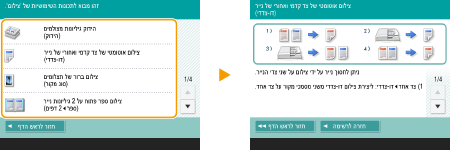 שימוש בפונקציית העזרהכתלות בפונקציה המוצגת כעת, לעיתים מוצגת  בחלקו הימני העליון של המסך. לחץ על בחלקו הימני העליון של המסך. לחץ על  כדי לבדוק את התיאור ואת שיטת ההפעלה של הפונקציה. כדי לבדוק את התיאור ואת שיטת ההפעלה של הפונקציה.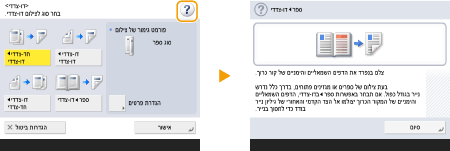 לחץ על <סיום> כדי לחזור למסך הקודם. פעל באותו האופן כמו עם מכשיר טלפון חכם (החלק במהירות/גרור ושחרר)במסכים מסוימים, ניתן לעבור עמוד או לגלול באמצעות החלקה מהירה של האצבע מעלה/מטה או שמאלה/ימינה על המסך כפי שעושים בטלפון חכם. 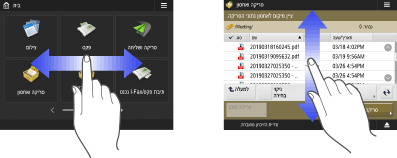  ניתן גם להשבית את פעולות ההחלקה המהירה. <שימוש בפונקציית החלקה מהירה> לא ניתן להשתמש בפעולות החלק במהירות ופעולות גרור ושחרר כאשר <הפוך צבעי מסך> מוגדר ל <מופעל>. <הפוך צבעי מסך> במסכים עם לחצנים הניתנים להזזה, ניתן לגרור ולשחרר את הלחצנים כדי להזיז אותם. 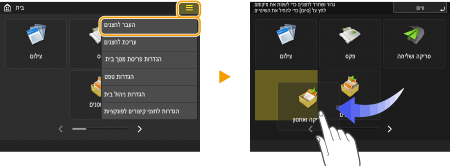 |